Pakdhe U, Jember – Indonesia. Jika anda adalah pemikir-pemikir kreatif, yang kebetulan juga sudah memiliki sebuah Blog pribadi, atau sedang dalam rencana untuk membuat sebuah Blog, sepertinya anda sangat memerlukan sebuah aplikasi Blog Client.
Blog Client memungkinkan anda untuk menulis dan mengelola Blog anda secara offline dan terlihat professional. Dengan kemampuan tersebut, memungkinkan anda untuk lebih produktif dalam menghasilkan artikel-artikel bermutu. Karena, anda sudah tidak terbelenggu lagi oleh kualitas koneksi jaringan internet di tempat anda.
Anda hanya tinggal menerjemahkan pikiran-pikiran kreatif anda ke dalam draft Blog pada Blog Client, untuk kemudian mempublishnya secara bersamaan pada saat anda berada dalam kualitas jaringan internet yang terbaik. Dengan demikian, selain anda bisa menghemat waktu, anda juga bisa menghemat pengeluaran untuk akses internet.
Beberapa aplikasi yang bisa dikategorikan sebagai Blog Client, diantaranya adalah :
- Microsoft Office Word 2007 dan 2010.
- Blogdesk
- Windows Live Writer 2011.
Dan masih banyak lagi yang lainnya. Anda bisa menemukannya di internet dengan menggunakan kata kunci “Blog Client,” pada mesin pencari browser PC anda.
Namun dalam artikel saat ini, penulis akan lebih memfokuskan pada Windows Live Writer 2011, sebagaimana judul posting saat ini. Sebelum memulai, ada beberapa tahapan yang perlu untuk diperhatikan bagi anda yang berminat untuk menggunakan aplikasi ini. Tahapan-tahapan tersebut diantaranya adalah :
- Tahap Download Aplikasi.
Dalam tahap ini, kita perlu untuk mengetahui situs-situs yang menyediakan aplikasi ini, yang bisa kita ketahui dengan mencari di mesin pencari browser kita menggunakan kata kunci “Windows Live Writer Download.” Atau anda bisa mengunjungi situs Softpedia, sebagaimana penulis lakukan.
Namun para pembaca budiman tidak perlu risau, karena bagi anda yang tidak ingin repot atau tidak mempunyai waktu lebih untuk browsing internet, silahkan mendapatkan Windows Live Writer dengan KLIK DISINI. Namun yang perlu menjadi catatan, bahwa mendownload aplikasi ini memerlukan waktu setidak-tidaknya 3 jam dalam jaringan EDGE.
Dalam jendela downloader ditampilkan pilhan Offline Installer dan Online Installer. Untuk lebih mempermudah dan memberikan kemungkinan anda memiliki arsip aplikasi, serta jika jaringan internet di tempat anda belum layak, maka penulis menyarankan untuk memilih Offline Installer saja.
Yang lebih menguntungkan dalam tahap download ini adalah ketika anda memiliki aplikasi download manager, semacam Internet Download Manager (IDM). Karena dengan menggunakan IDM, selain waktu mendownload lebih cepat, kita juga bisa melanjutkan download kapan saja, ketika terpaksa koneksi terputus.
Besarnya file yang akan kita download adalah 209 MB (Offline) dan 2 MB (Online), sehingga membutuhkan waktu yang cukup banyak. Yang Online lebih sedikit, karena yang didownload hanyalah installer setupnya saja dan bukan aplikasi totalnya.
Selama download menggunakan IDM, ada kemungkinan melemahnya koneksi dan bahkan melambatnya kecepatan download. Tidak perlu dirisaukan, berdasarkan pengalaman penulis, kita tinggal memanfaatkan fasilitas resume yang ada pada IDM, dengan cara mengklik tombol Pause dan kemudian, setelah beberapa saat ganti tombol Start yang kita tekan.
- Tahap Install Aplikasi.
Setelah mendapatkan aplikasinya, kita langsung bisa menginstallnya, dengan catatan, sebaiknya komputer anda tetap terhubung dengan internet. Hal ini sehubungan dengan beberapa setting yang diperlukan setelah aplikasi tersebut terinstall. Khususnya yang terkait dengan akun Blog anda dan beberapa pengaturan lainnya.
Perlu diketahui, aplikasi yang penulis sampaikan dalam artikel saat ini adalah merupakan bagian dari Windows Live Essential 2011, yang diantaranya terdapat, Live Messenger, Mail, Live Movie Maker dan Windows Live Writer sendiri.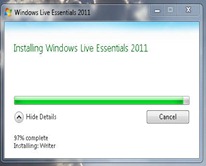
Pada jendela yang muncul setelah kita eksekusi aplikasi yang kita dapatkan, karena kita hendak menginstall Windows Live Writer, maka centanglah pada bagian tersebut. Jangan mencentang bagian yang tidak kita inginkan untuk diinstall. Tunggulah beberapa saat dan ikutilah wizard yang ada setelah itu.
- Tahap Setting Aplikasi.
Tahap ini merupakan tahap terakhir dari semua tahapan. Setelah aplikasi terinstall, segera jalankan aplikasi tersebut. Usahakan anda masih terhubung dengan internet, karena Live Writer sangat membutuhkan koneksi tersebut untuk menghubungi Blog anda.
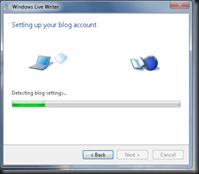 Pastikan pula anda sudah memiliki Akun Blog, baik itu Wordpress, Blogger atau Blog provider yang lainnya. Ikuti terus semua proses yang ada dan jangan sampai ada satu bagianpun yang terlewat. Setelah semuanya selesai, maka anda sudah siap untuk memulai menulis semua posting anda serta akan menjadi lebih produktif menghasilkan artikel-artikel bermutu.
Pastikan pula anda sudah memiliki Akun Blog, baik itu Wordpress, Blogger atau Blog provider yang lainnya. Ikuti terus semua proses yang ada dan jangan sampai ada satu bagianpun yang terlewat. Setelah semuanya selesai, maka anda sudah siap untuk memulai menulis semua posting anda serta akan menjadi lebih produktif menghasilkan artikel-artikel bermutu.
Demikian artikel penulis tentang Blog Client, dan dengan harapan semoga artikel ini bermanfaat bagi semua pihak yang memang benar-benar membutuhkannya. Penulis menyadari, bahwa artikel ini masih sangat jauh dari kesempurnaan dan diluar sana, masih banyak para penulis Blog yang lebih piawai dari penulis.
Sampai jumpa pada artikel selanjutnya…
**Hentikan perang sekarang juga! Stop War, right now!**
Sumber :
Penulis : Pakdhe U | Editor : Pakdhe U | Copyright @161211/1842 |
Blog Client : Windows Live Writer 2011
“ Semua hal bisa dicapai, namun tidak semuanya bisa berhasil. Karena keberhasilan membutuhkan sedikit lebih banyak pencapaian.” (Pakdhe U)
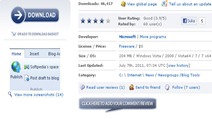
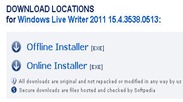
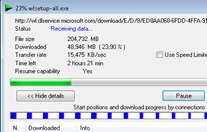
Tidak ada komentar:
Posting Komentar